PS图层怎么复制?
溜溜自学 平面设计 2022-03-10 浏览:604
大家好,我是小溜,PS图层怎么复制?相信很多小伙伴都对这个问题很感兴趣,那么具体怎么操作呢?下面小溜就给大家分享一下,PS复制图层的步骤方法,希望能帮助到大家,感兴趣的小伙伴可以关注了解下。
想要更深入的了解“PS”可以点击免费试听溜溜自学网课程>>
工具/软件
电脑型号:联想(Lenovo)天逸510S; 系统版本:Windows10; 软件版本:PS2019
PS图层怎么复制?
第1步
打开ps文件,点击选中想要复制的图层
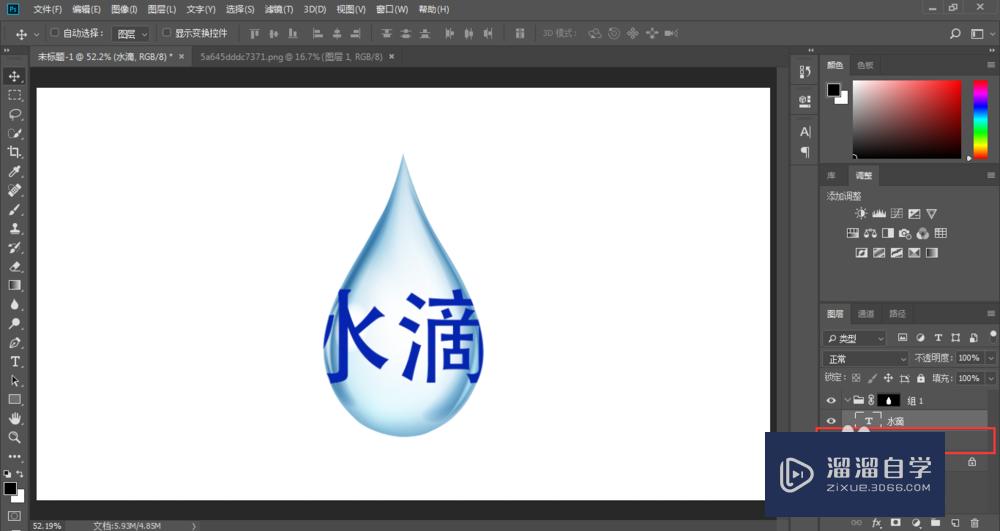
第2步
按下键盘快捷键Ctrl+J

第3步
如下图所示,我们将复制出新的图层

第4步
除了上面方法之外,我们还可以按住键盘的Alt键,鼠标按住想要复制的图层往上拖动

第5步
如下图所示,我们将在图层上方复制出新的图层
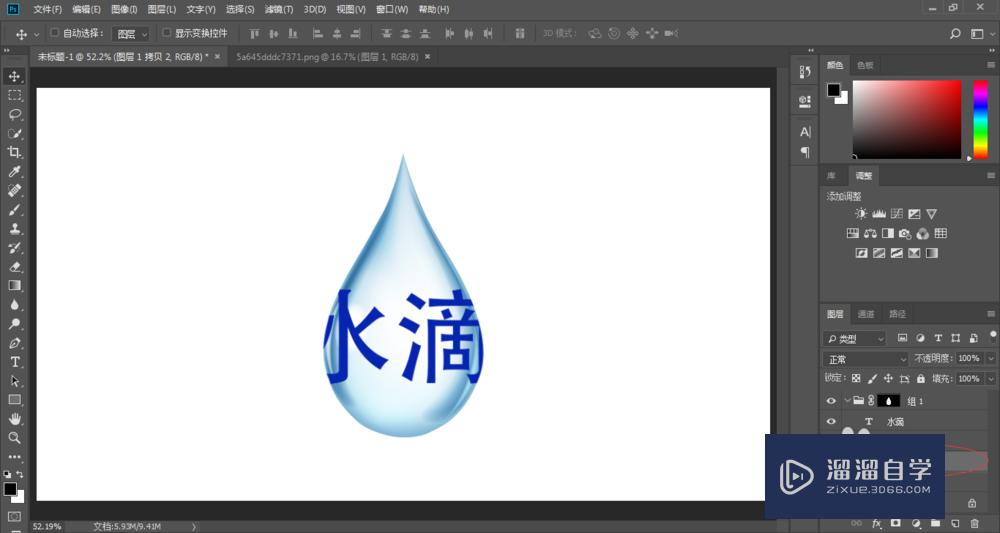
第6步
同理,我们往下拖动,则可以往下复制出新的图层,比较灵活,根据自己的情况来操作即可
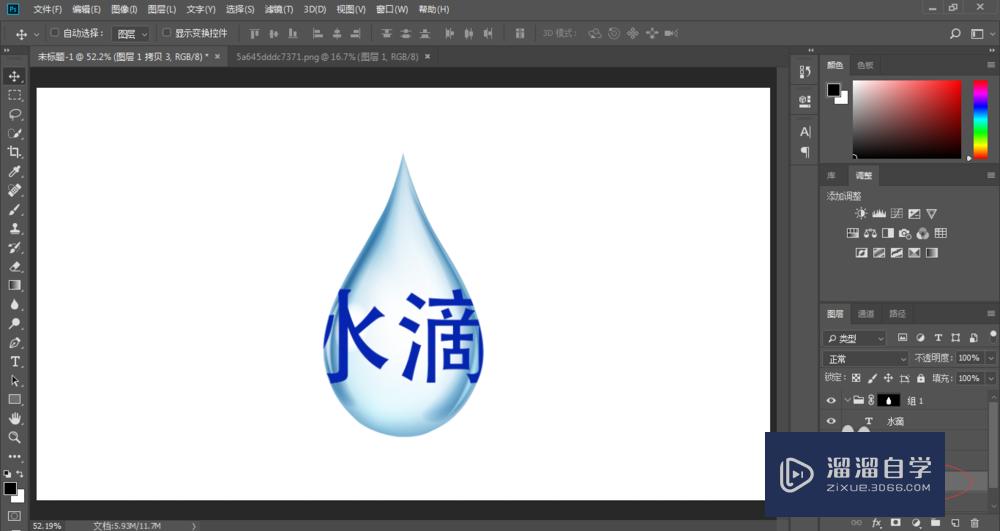
温馨提示
以上就是关于“PS图层怎么复制?”全部内容了,小编已经全部分享给大家了,还不会的小伙伴们可要用心学习哦!虽然刚开始接触PS软件的时候会遇到很多不懂以及棘手的问题,但只要沉下心来先把基础打好,后续的学习过程就会顺利很多了。想要熟练的掌握现在赶紧打开自己的电脑进行实操吧!最后,希望以上的操作步骤对大家有所帮助。
相关文章
距结束 06 天 09 : 27 : 14
距结束 01 天 21 : 27 : 14
首页








